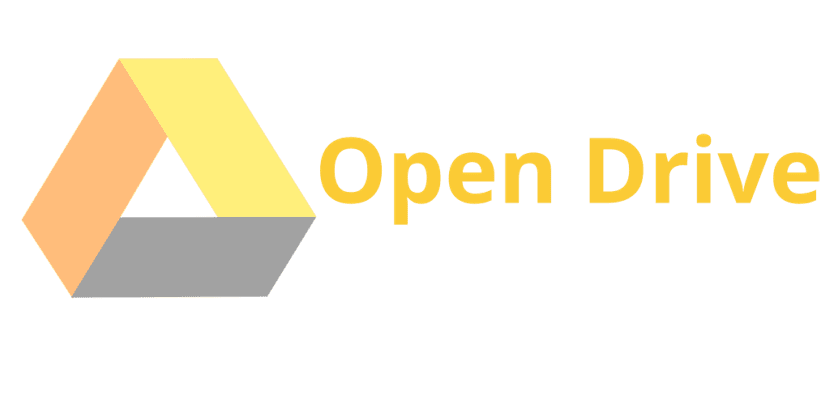
Google Drive è un servizio di archiviazione che ti permette di salvare vari file nel cloud e poi accedervi dal tuo Smartphone, Tablet o computer. Puoi archiviare documenti, immagini, video e persino eseguire il backup dell'intero PC.
Il servizio semplifica il trasferimento di file da un dispositivo a un altro senza doverli inviare tramite e-mail. Ti consente anche di condividere documenti con altre persone e assicurerà che i tuoi file siano al sicuro se il tuo PC smette di funzionare.
Google Drive è gratuito e va di pari passo con servizi come Dropbox e Box. Sfortunatamente, questo servizio di archiviazione cloud non ha un client ufficiale per Linux. Sebbene d'altra parte ci siano anche alcuni client di terze parti (non ufficiali).
Ecco perché Questa volta incontreremo uno di questi client non ufficiali per poter sincronizzare i nostri file con Google Drive.
L'applicazione di cui parleremo è Open Drive auno che il suo autore abbrevia in ODrive, un'abbreviazione che può creare confusione con un altro servizio con lo stesso nome ma che è responsabile dell'unificazione di diversi servizi nel cloud (incluso anche Google Drive).
Open Drive è un client GUI per Google Drive scritto in electron che ti permette di multitasking con l'archiviazione cloud di Google Drive.
- Tra questi possiamo trovare:
- Sincronizzazione automatica tra file.
- Aggiorna automaticamente i file modificati.
- Dare notifiche
- Corri nel systray
È anche importante menzionarlo Questa applicazione è multipiattaforma quindi può essere utilizzata su Linux, Windows e Mac OS.
Apri le impostazioni di Drive

Una volta completata l'installazione, non ci resta che aprire l'applicazione cercando il suo launcher nel nostro menu dell'applicazione.
Qui si aprirà una finestra dove Ci chiederà di seguire alcuni passaggi per sincronizzare il nostro account Google Drive con l'applicazione.

Effettuata la sincronizzazione Apparirà una sezione in basso dove ci dice che il percorso sincronizzerà i nostri file e questo è quello che useremo.
E durante la regolazione, fai clic sul pulsante Sincronizza

Come installare Open Drive su Ubuntu e derivati?
Se desideri installare questa applicazione per sincronizzare i tuoi file di Google Drive sul tuo sistema, puoi farlo seguendo uno dei seguenti metodi che condividiamo con te di seguito.
Lo sviluppatore di Open Drive ci offre tre diversi metodi per installare questa applicazione sulla nostra distribuzione Linux.
Installa Open Drive dal pacchetto deb
Il primo metodo che abbiamo per installare questa applicazione sul nostro sistema è scaricare l'ultimo pacchetto deb stabile, che è attualmente nella versione 0.2.1. Da cui possiamo scaricare il seguente collegamento.
Possiamo supportarci con il comando wget per il download, per questo apriremo un terminale e in esso digiteremo il seguente comando:
wget https://github.com/liberodark/ODrive/releases/download/0.2.1/odrive_0.2.1_amd64.deb
Fatto il download, adesso Possiamo installare questo pacchetto con il nostro gestore di pacchetti preferito o dal terminale stesso digitando il seguente comando:
sudo dpkg -i odrive_0.2.1_amd64.deb
E per risolvere qualsiasi problema con le dipendenze, li risolviamo con:
sudo apt -f install
Installazione da AppImage
Un altro metodo che possiamo utilizzare nel nostro sistema e anche in qualsiasi altra distribuzione Linux corrente, è scaricare il file AppImage nel collegamento precedente.
Questo può essere scaricato dal terminale digitando il seguente comando:
wget https://github.com/liberodark/ODrive/releases/download/0.2.1/OpenDrive.0.2.1.AppImage
Una volta terminato il download, dobbiamo ora dare i permessi di esecuzione del file digitando nel terminale:
sudo chmod +x OpenDrive.0.2.1.AppImage
Per avviare l'applicazione è possibile fare doppio clic sul file scaricato oppure dal terminale digiteremo:
./OpenDrive.0.2.1.AppImage
Installazione da Snap
Infine, l'ultimo metodo che dobbiamo essere in grado di installare Open Drive sul nostro sistema è con l'aiuto dei pacchetti Snap.
Per cosa Per installare con questo metodo, dobbiamo avere il supporto per questo tipo di applicazione. (Ubuntu 18.04 LTS e Ubuntu 18.10 hanno già questo supporto per impostazione predefinita).
In un terminale digiteremo il seguente comando per eseguire l'installazione:
sudo snap install odrive-unofficial
Lo snap mi ha dato problemi di sincronizzazione con altri pacchetti snap come LibreOffice. Tuttavia, installandolo con il pacchetto .deb dal tuo sito web, è tutto ok. L'ho testato per alcuni giorni e finora bene e sotto osservazione. Si sincronizza più lentamente di Dropbox, che sebbene non so quanto si nota con un carico piccolo di dimensioni, lo stesso non si può dire con quelli grandi (ho stimato fino a tre volte il tempo, risparmiando distanze ovviamente anche con la velocità di connessione , ma entrambi i test sotto lo stesso VDSL). Al momento lo consiglio e di più visto che Dropbox ha ridotto il numero di dispositivi o nella sua versione gratuita.
Quando provo ad accedere all'app per sincronizzare la mia e-mail, mi dice che non è possibile accedervi e di provare un browser accessibile. Qualcuno che sa come risolvere questo problema?
Ho lo stesso problema e non riesco a trovare una soluzione
lo stesso problema che ho, anche con la versione 0.3.0
Il problema che Google non ha autorizzato Odrive a sincronizzare, quindi, lo hanno bloccato, sebbene ci siano app di terze parti non ti permetterà ...